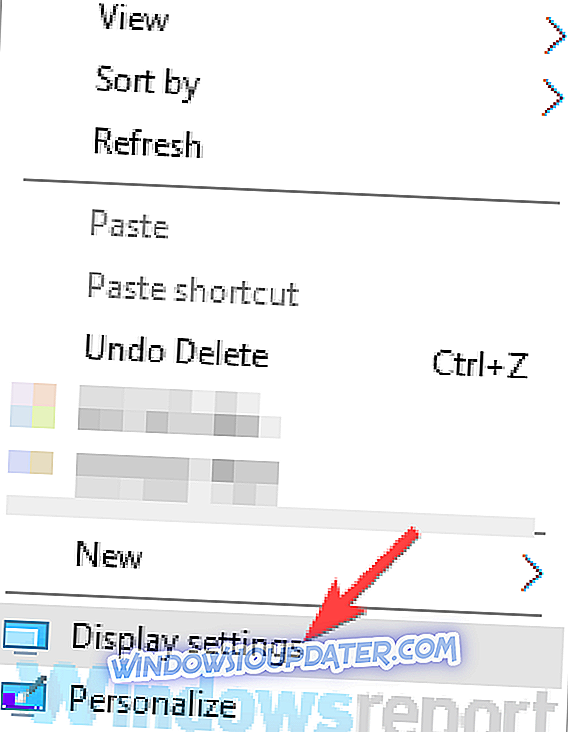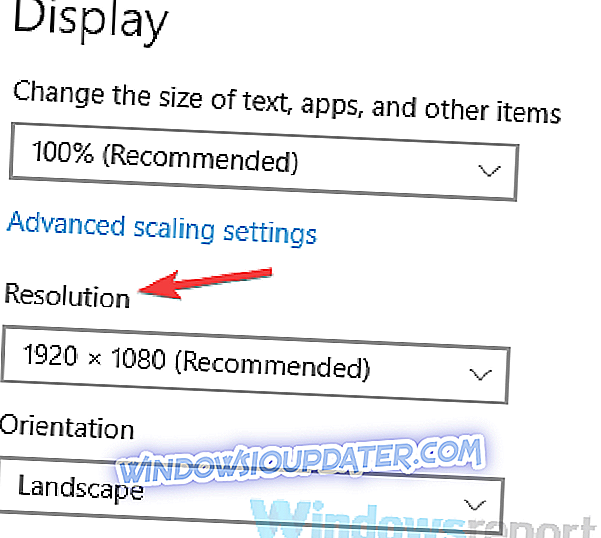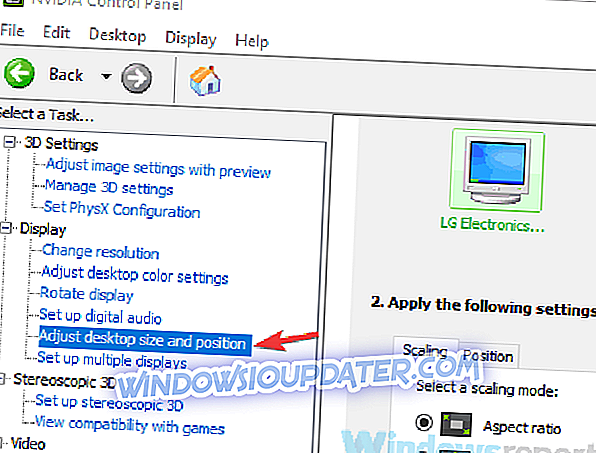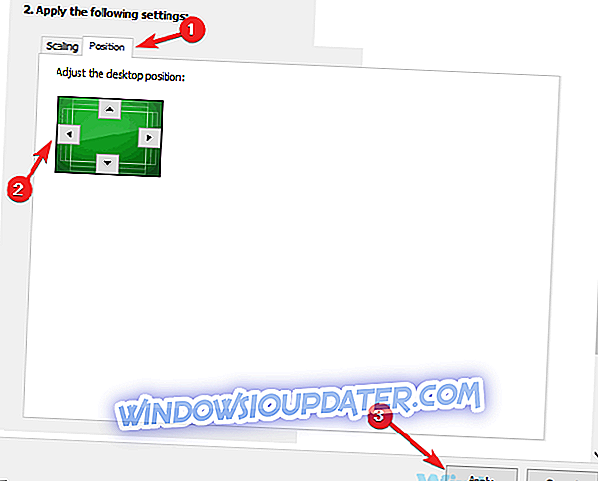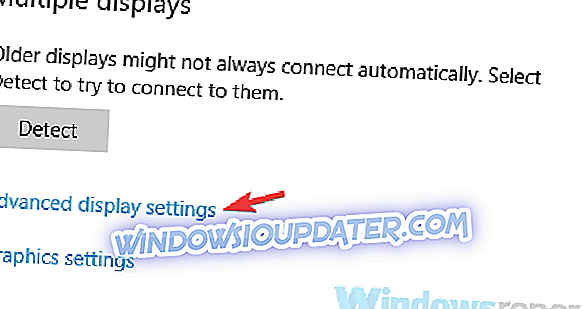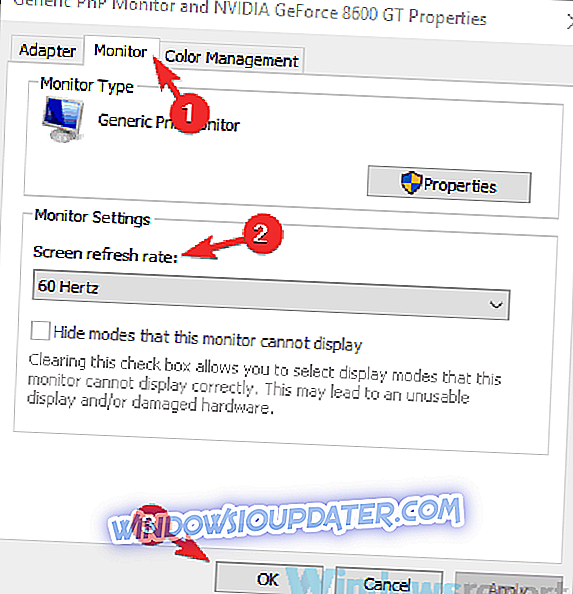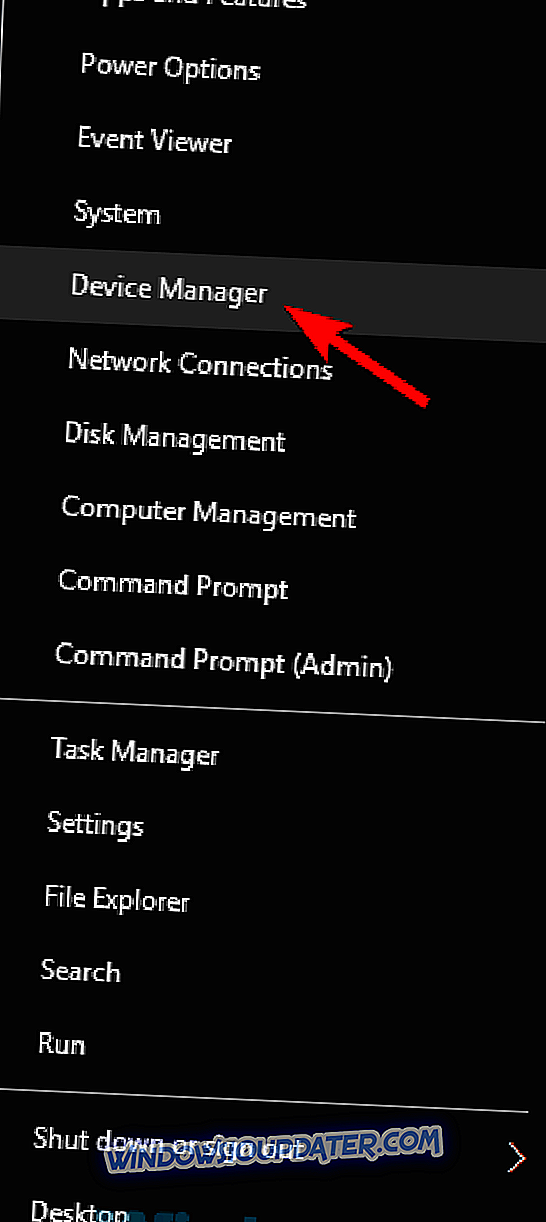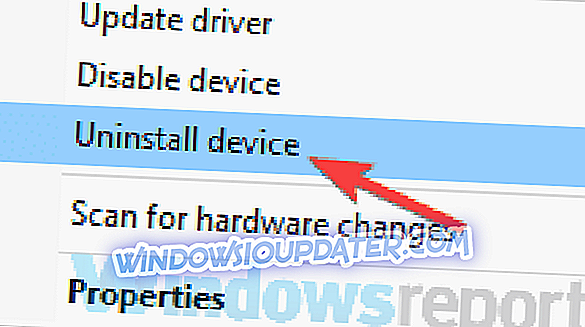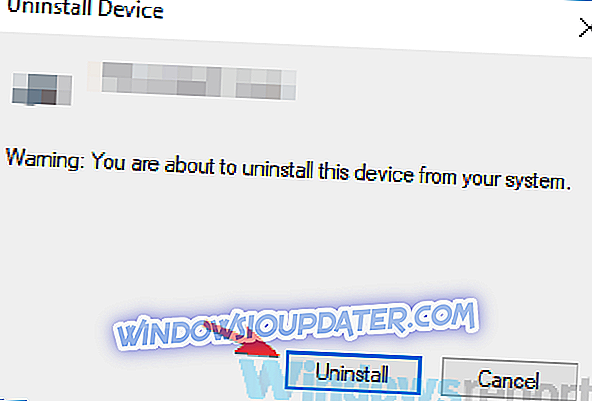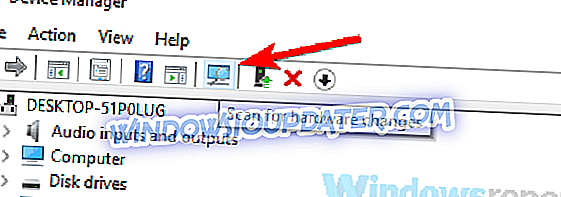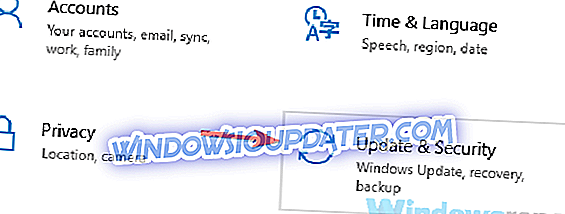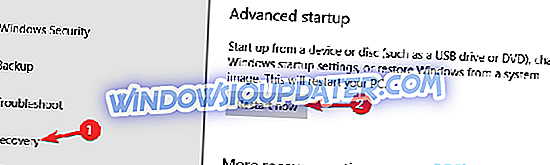Banyak pengguna Windows melaporkan bahwa layar mereka bergeser ke kanan. Ini adalah masalah yang tidak biasa dan aneh yang dapat mengganggu pekerjaan Anda, tetapi ada cara untuk memperbaiki masalah ini, dan kami akan menunjukkan caranya.
Masalah layar bisa sangat mengganggu, dan jika layar Anda bergeser ke kanan atau ke kiri, Anda mungkin memiliki beberapa masalah dalam menggunakan PC Anda. Misalnya, Anda mungkin tidak dapat menutup aplikasi tertentu atau mengakses fitur tertentu dengan mudah.
Seperti yang Anda lihat, ini adalah masalah yang cukup menjengkelkan, tetapi ada banyak masalah serupa. Berbicara tentang masalah tampilan yang serupa, berikut adalah beberapa masalah umum yang dilaporkan pengguna:
- Layar komputer bergeser ke samping - Terkadang layar Anda dapat bergeser ke samping dan untuk memperbaiki masalah, disarankan untuk memeriksa resolusi layar Anda dan sesuaikan.
- Layar laptop bergeser ke kiri - Terkadang layar laptop Anda dapat bergeser ke kiri, dan jika itu terjadi, pastikan untuk memeriksa panel kontrol kartu grafis Anda dan menyesuaikan kembali layar Anda.
- Windows 10 screen off centre - Jika layar Anda off center, masalahnya mungkin adalah refresh rate Anda. Cukup sesuaikan kembali laju penyegaran dan masalahnya harus diperbaiki.
- Komputer, layar desktop bergeser ke kanan - Masalah ini terkadang dapat terjadi karena pengaturan monitor Anda. Gunakan tombol fisik pada monitor Anda untuk mengonfigurasi monitor Anda secara otomatis dan masalahnya harus diatasi.
Layar bergeser ke kanan, bagaimana cara memperbaikinya?
- Ubah resolusi Anda
- Periksa perangkat lunak kartu grafis Anda
- Gunakan opsi gambar Tengah
- Ubah kecepatan refresh Anda
- Pasang kembali driver kartu grafis Anda
- Perbarui driver Anda
- Periksa konfigurasi monitor Anda
- Mulai PC Anda dalam Safe Mode
Solusi 1 - Ubah resolusi Anda
Menurut pengguna, jika layar Anda bergeser ke kanan, masalahnya mungkin terkait dengan resolusi layar Anda. Mungkin saja Anda menggunakan resolusi yang tidak sepenuhnya didukung oleh monitor Anda, dan itu menyebabkan layar Anda bergeser.
Ini bisa menjadi masalah yang menjengkelkan, tetapi Anda mungkin bisa memperbaikinya hanya dengan mengubah resolusi layar Anda. Untuk melakukannya, ikuti langkah-langkah ini:
- Klik kanan desktop Anda dan pilih Display Settings dari menu.
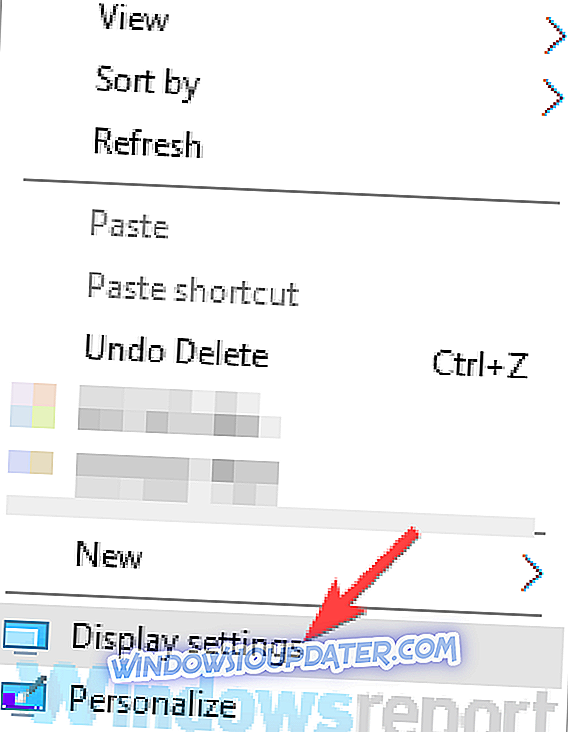
- Ketika aplikasi Pengaturan terbuka, atur resolusi yang lebih rendah. Resolusi Anda sekarang akan berubah.
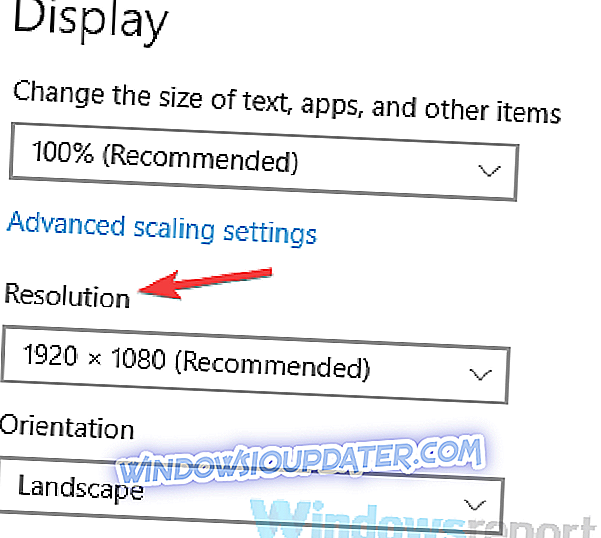
- Jika masalah teratasi, klik tombol Keep changes . Jika tidak, klik Kembalikan .
Ingatlah bahwa ini bukan solusi yang solid, jadi Anda mungkin harus mengulanginya dan mencoba beberapa resolusi berbeda hingga Anda menemukan yang cocok untuk Anda.
Solusi 2 - Periksa perangkat lunak kartu grafis Anda
Jika layar Anda bergeser ke kanan, masalahnya mungkin perangkat lunak kartu grafis Anda. Hampir semua kartu grafis dilengkapi dengan perangkat lunak khusus yang memungkinkan Anda mengonfigurasi pengaturan tampilan seperti resolusi, penskalaan, dan posisi.
Mungkin beberapa pengaturan ini diubah, dan itu menyebabkan kesalahan muncul. Untuk memperbaiki masalah ini, Anda hanya perlu melakukan hal berikut:
- Buka perangkat lunak kartu grafis Anda. Itu biasanya Nvidia Control Panel atau Catalyst Control Panel.
- Setelah Anda membuka perangkat lunak kartu grafis, buka bagian Tampilan> Sesuaikan ukuran dan posisi desktop .
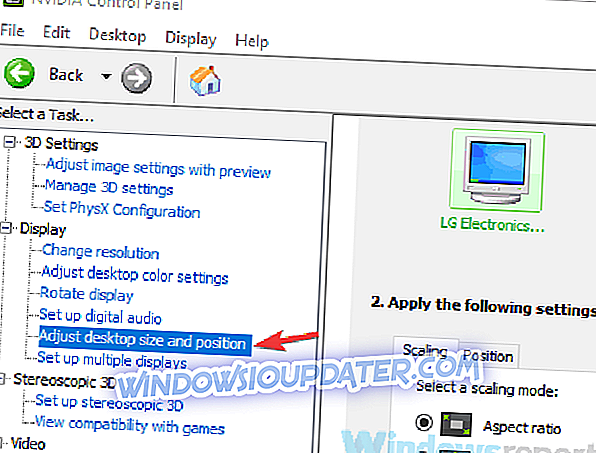
- Sekarang buka tab Posisi di panel kanan. Sekarang Anda akan melihat kotak kecil dengan empat panah. Klik panah kiri hingga tampilan Anda terpusat dengan benar. Sekarang klik Terapkan untuk menyimpan perubahan.
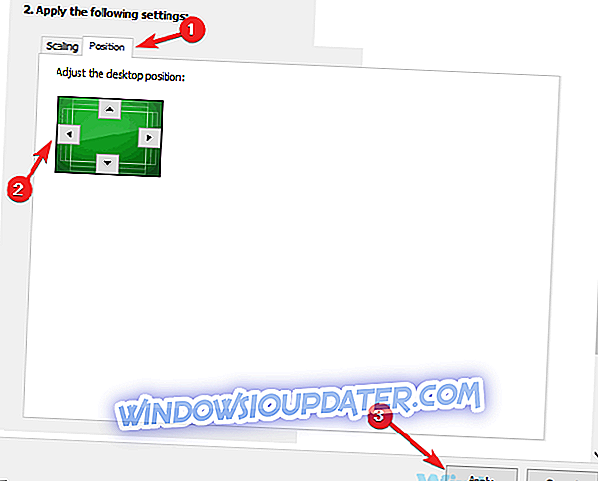
Setelah melakukan itu, masalah dengan layar Anda harus sepenuhnya diselesaikan dan semuanya akan mulai berfungsi lagi. Ingatlah bahwa langkah-langkahnya mungkin sedikit berbeda jika Anda menggunakan grafis AMD atau Intel.
Solusi 3 - Gunakan opsi gambar Tengah
Menurut pengguna, jika layar Anda bergeser ke kanan, cara tercepat untuk memperbaikinya adalah dengan menggunakan opsi Gambar Pusat. Untuk melakukannya, cukup ikuti langkah-langkah ini:
- Klik kanan desktop Anda.
- Sekarang pilih opsi Grafik> Panel fit> Center Image .
Setelah melakukan itu, gambar Anda akan menyesuaikan kembali dan masalah akan teratasi. Kami harus menyebutkan bahwa fitur ini terkait dengan perangkat lunak kartu grafis Anda, dan Anda mungkin tidak memilikinya pada PC Anda jika Anda tidak menginstal driver yang sesuai.
Solusi 4 - Ubah kecepatan refresh Anda
Menurut pengguna, terkadang layar Anda bergeser ke kanan karena kecepatan refresh Anda. Tampaknya, ini bisa terjadi jika Anda menggunakan kecepatan refresh yang tidak didukung. Untuk memperbaiki masalah, Anda hanya perlu menyesuaikan kecepatan refresh dengan melakukan hal berikut:
- Buka Pengaturan Tampilan seperti yang kami tunjukkan pada Solusi 1 .
- Gulir ke bawah dan klik Pengaturan tampilan lanjutan .
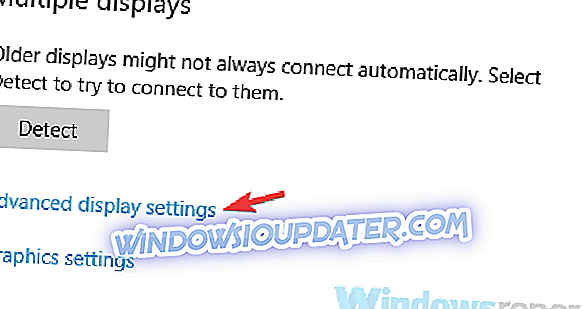
- Sekarang klik Display adapter properties untuk Display 1 .

- Jendela baru sekarang akan muncul. Buka tab Monitor dan setel Layar refresh rate ke nilai yang diinginkan. Setelah melakukan itu, klik Terapkan dan OK untuk menyimpan perubahan.
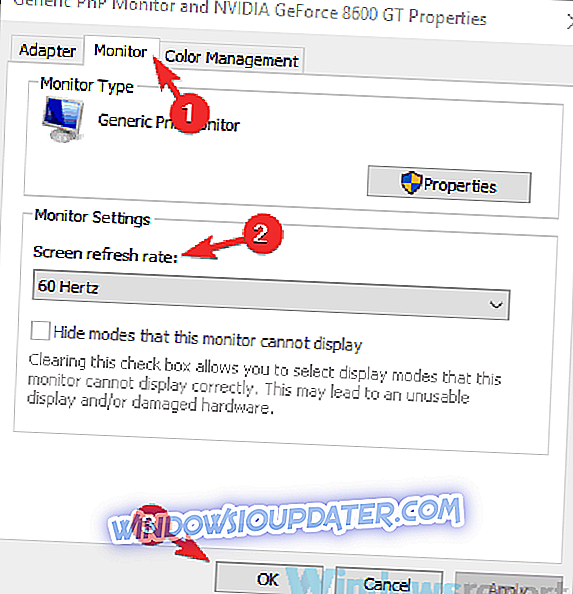
Ingatlah bahwa Anda mungkin harus bereksperimen dengan nilai yang berbeda sampai Anda menemukan yang cocok untuk Anda. Beberapa pengguna melaporkan bahwa masalah telah diatasi setelah beralih ke resolusi 59Hz, jadi Anda mungkin ingin mencobanya.
Anda juga dapat mengubah kecepatan refresh atau monitor Anda dengan menggunakan perangkat lunak panel kontrol kartu grafis Anda. Ingatlah bahwa Anda hanya harus menggunakan kecepatan refresh yang didukung oleh monitor Anda kecuali jika Anda ingin menyebabkan kerusakan padanya.
Solusi 5 - Instal ulang driver kartu grafis Anda
Jika layar Anda bergeser ke kanan, masalah mungkin disebabkan oleh driver kartu grafis Anda. Driver Anda mungkin rusak dan itu dapat menyebabkan ini dan banyak kesalahan lainnya. Namun, Anda dapat memperbaiki masalah hanya dengan menginstal ulang driver kartu grafis Anda. Untuk melakukannya, ikuti langkah-langkah ini:
- Klik kanan tombol Start dan pilih Device Manager dari daftar.
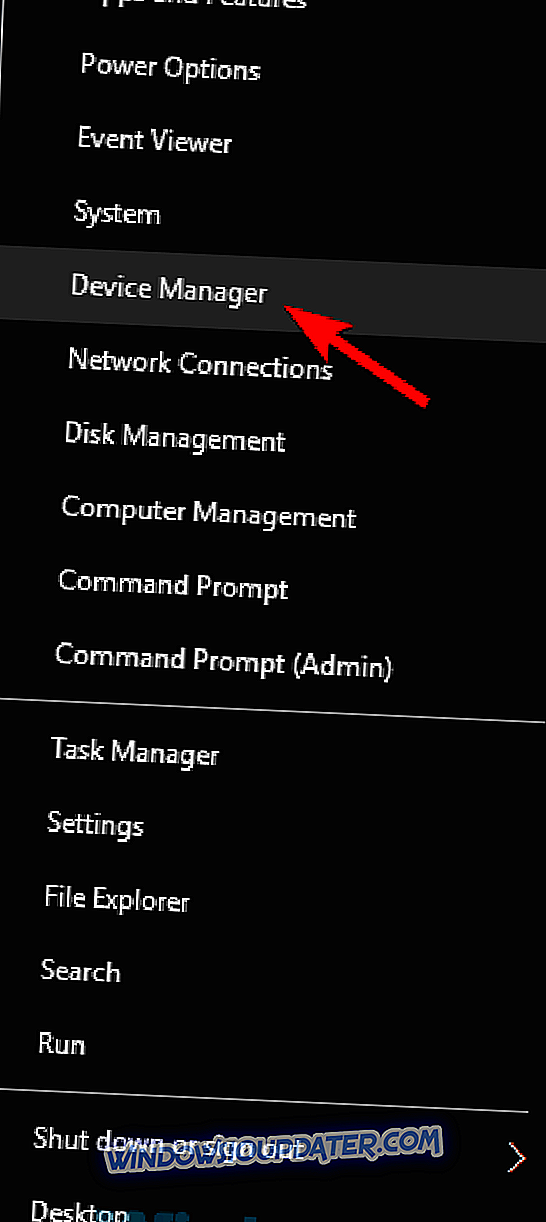
- Temukan driver kartu grafis Anda, klik kanan dan pilih Uninstall device dari menu.
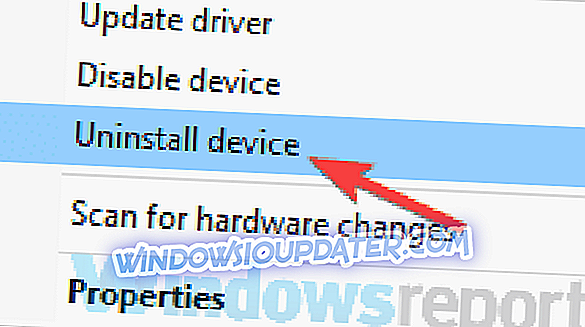
- Ketika dialog konfirmasi muncul, centang Hapus perangkat lunak driver untuk perangkat ini, jika tersedia, dan klik Uninstall .
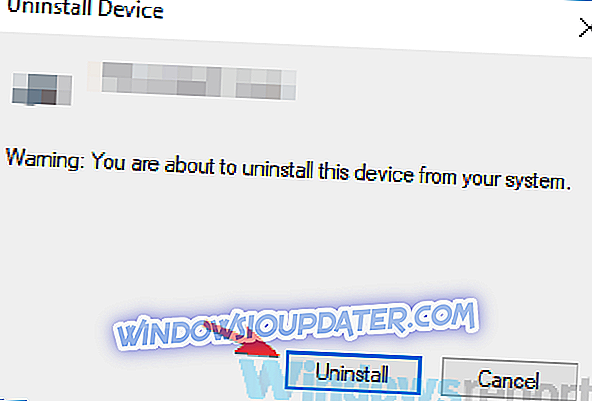
- Setelah menghapus driver, klik tombol Scan for hardware changes .
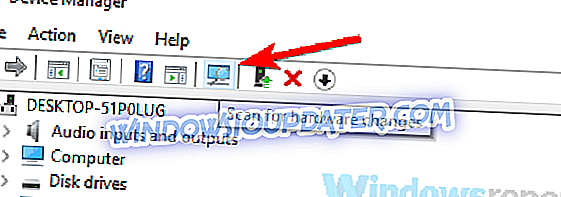
Dengan melakukannya, Anda akan menginstal driver default dan masalah ini harus diatasi.
Solusi 6 - Perbarui driver Anda

Terkadang masalah tampilan dapat muncul jika driver Anda kedaluwarsa. Jika layar Anda bergeser ke kanan, Anda dapat memperbaiki masalah hanya dengan memperbarui driver Anda. Cara terbaik untuk melakukannya adalah dengan mengunjungi situs web produsen kartu grafis Anda dan mengunduh driver terbaru untuk model Anda.
Setelah mengunduh dan menginstal driver terbaru, periksa apakah masalahnya masih ada. Mengunduh driver secara manual terkadang bisa menjadi tugas yang membosankan, terutama jika Anda tidak tahu model kartu grafis Anda dan cara mengunduh driver.
Namun, Anda selalu dapat menggunakan solusi pihak ketiga seperti TweakBit Driver Updater untuk memperbarui driver Anda secara otomatis hanya dengan beberapa klik. Itu tidak hanya akan memindai dan menunjukkan kepada Anda driver mana yang sudah usang, tetapi juga akan menemukan versi driver yang tepat. Ini akan membuat Anda tetap aman dari mengunduh dan menginstal versi driver yang salah, yang dapat merusak sistem Anda.
Setelah driver Anda diperbarui, masalahnya harus diatasi.
Solusi 7 - Periksa konfigurasi monitor Anda
Jika Anda menggunakan PC desktop, mungkin layar Anda bergeser ke kanan karena konfigurasi monitor Anda. Mungkin saja seseorang mengotak-atik konfigurasi monitor Anda dan menyebabkan masalah ini.
Untuk memperbaiki masalah ini, Anda perlu menggunakan tombol fisik pada monitor Anda untuk membuka menu pengaturan dan kemudian menemukan opsi posisi layar dan menyesuaikan kembali layar Anda dengan benar. Selain itu, Anda juga dapat menggunakan opsi konfigurasi otomatis dan yang seharusnya menyesuaikan layar Anda secara otomatis.
Untuk melihat cara mengkonfigurasi monitor Anda dengan benar, disarankan untuk mencari instruksi manual monitor untuk instruksi terperinci tentang cara mengkonfigurasi monitor Anda.
Solusi 8 - Mulai PC Anda dalam Mode Aman
Jika layar Anda bergeser ke kiri, Anda mungkin dapat memperbaiki masalah hanya dengan memasukkan Safe Mode. Jika Anda tidak tahu, Safe Mode adalah segmen khusus Windows yang berjalan dengan pengaturan dan aplikasi default, jadi jika Anda mengalami masalah dengan PC Anda, Safe Mode adalah tempat yang tepat untuk memulai pemecahan masalah. Untuk memasuki Safe Mode, lakukan saja hal berikut:
- Buka aplikasi Pengaturan dengan menekan Windows Key + I shortcut. Ketika aplikasi Pengaturan terbuka, buka bagian Pembaruan & Keamanan .
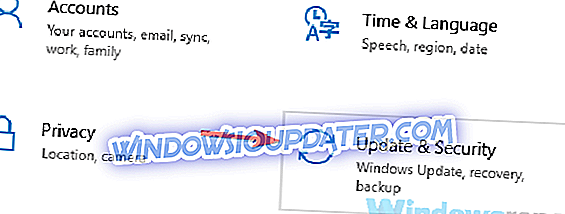
- Pilih Pemulihan dari menu di sebelah kiri. Di panel kanan klik tombol Restart sekarang .
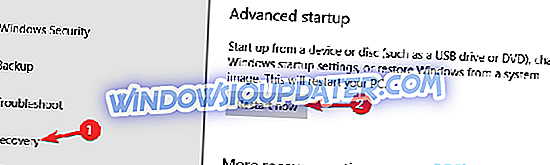
- Sekarang pilih Pemecahan Masalah> Opsi lanjutan> Pengaturan Startup . Sekarang klik tombol Restart .
- Setelah PC Anda restart, daftar opsi akan muncul. Sekarang Anda hanya perlu memilih versi Safe Mode yang diinginkan dengan menekan tombol keyboard yang sesuai.
Setelah Anda masuk ke Safe Mode, periksa apakah masalahnya masih ada. Jika masalah tidak muncul, itu berarti masalah tersebut mungkin terkait dengan pengaturan Anda.
Masalah layar bisa sangat mengganggu karena akan mengganggu penggunaan sehari-hari Anda. Jika layar Anda bergeser ke kanan atau kiri, cukup periksa perangkat lunak panel kontrol kartu grafis Anda, atau konfigurasi ulang monitor menggunakan tombol fisik di atasnya. Jika solusi itu tidak berhasil, jangan ragu untuk mencoba solusi lain dari artikel ini.